
"블로그로 글쓰기를 할 때 어디서부터 어떻게 써야 할지 막막하지 않나요?
지정된 Form 에 형식을 갖추어 두고 보다 쉽고 효율적으로 작성하고 싶으시진 않나요?"
오늘은 포스팅 하는 저만의 꿀팁 한 가지를 알려드리도록 하겠습니다.
이미 날고 기는 블로거 분들이라면 이 기능을 사용하고 게실 텐데요! (아닐 수도 있지만요.)
이 기능을 사용하면 시간도 많이 절약할 수 있고 글쓰기를 조금 더 쉽고
어렵지 않고 편안하게 다가갈수있습니다.
그 방법은 무엇일까요?
바로 <서식>을 만드는 것입니다.
어떻게 활용하면 좋을지 그리고 주의해야할 점은 무엇인지 같이 알아보도록 하겠습니다.
>>> Step 1. 블로그 관리자 페이지 - 콘텐츠 - 서식 관리

> 나의 티스토리 블로그 관리자 모드에서 [콘텐츠] - [서식 관리]를 클릭해주세요.
그리고 서식을 만들기 위해 우측 상단의 [서식 쓰기]를 클릭해주시면 됩니다.
>>> Step 2. 서식을 작성합니다.

> 포스팅 할 때와 동일한 화면이 보이실 텐데요,
딱 한가지 다른 점은 [카테고리]라고 되어 있지 않고 [서식]이라고 되어 있습니다.
서식을 설정해두는 이유는
1. 나만의 포스팅 form을 갖고
2. 매 포스팅마다 똑같은 작업을 반복하지 않고 보다 효율적으로 하기 위해서입니다.
디지털 노마드로 유명하신 리남님도 영상을 통해 나만의 <form>이 있어서 빠르게 포스팅할 수 있다.라고 밝히신 적이 있는데요, 그만큼 포스팅 작성에 유용한 서비스입니다.
포스팅을 작성할 때마다 같은 문구라던지 혹은 글의 작성 순서라던지
본인의 포스팅 작성 스타일 중 반복되는 문구 등을 작성해주세요.
>>> Step 3. 발행한 서식을 재확인해주세요.

> [완료]를 누르시면 위와 같이 서식 관리에 방금 만든 서식이 발행되어 있습니다.
이 서식은 나만 볼 수 있으며 블로그 카테고리에 공개되지 않습니다.
>>> Step 4. [글쓰기] 클릭 후 [서식]을 클릭해주세요.
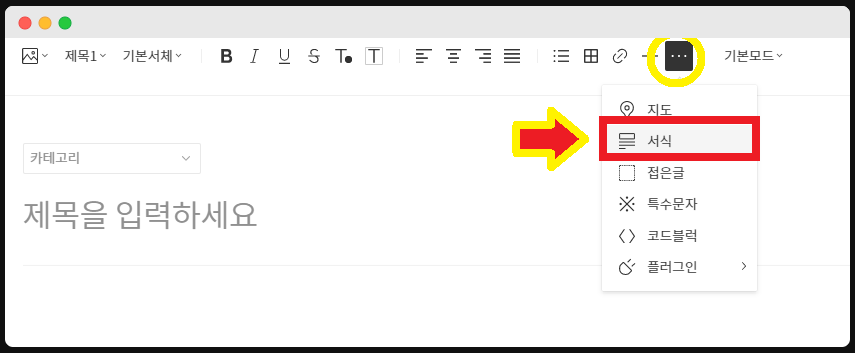
> 서식을 만들어 두었으니 포스팅을 할 때 [서식]을 클릭하면 방금 작성한 form이 그대로 불려 나옵니다.
>>> Step 5. 서식이 제대로 적용되는지 확인해주세요.

> 다만, 여기에서 주의해야 할 점은 서식이 너무 양이 방대하여 반복되는 문구나 링크, 사진 등이 너무 많이 동일하면
로봇이 기계가 발행하는 글이라고 착각을 하고 저. 품질에 걸릴 수 도 있다고 합니다.
예를 들어 문구를 간단하게 " 안녕하세요. 00입니다. " 이 정도만 저장해두면 상관없는데 3~4줄 등
너무 길게 동일한 문구라던지 혹은 동일한 타 사이트 링크를 매 포스팅마다 넣는다든지 등은
가급적 피하시는 것을 권장드립니다.
오늘 저의 글이 블로그 운영에 도움이 되셨기를 바랍니다. 감사합니다.
[놓치면 후회할 블로그 꿀팁 더보기]
'티스토리·블로그' 카테고리의 다른 글
| 네이버 애드포스트 수익 수직상승 시키는 레알 꿀팁 (0) | 2020.10.19 |
|---|---|
| [재택알바] 제휴마케팅 사이트 모음 (어필리에이트) (0) | 2020.10.17 |
| 무료 로고 디자인 사이트 : 나만의 로고 만들기 (0) | 2020.10.14 |
| 블로그 상위노출 : 다음 티스토리 블로그 사이트 검색등록 (0) | 2020.10.13 |
| 티스토리 광고 : 카카오애드핏 블로그 광고 수익 (0) | 2020.10.12 |




댓글